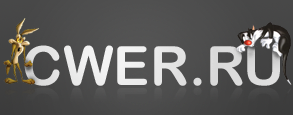Как отключить автозапуск Microsoft Edge и ускорить загрузку Windows 10
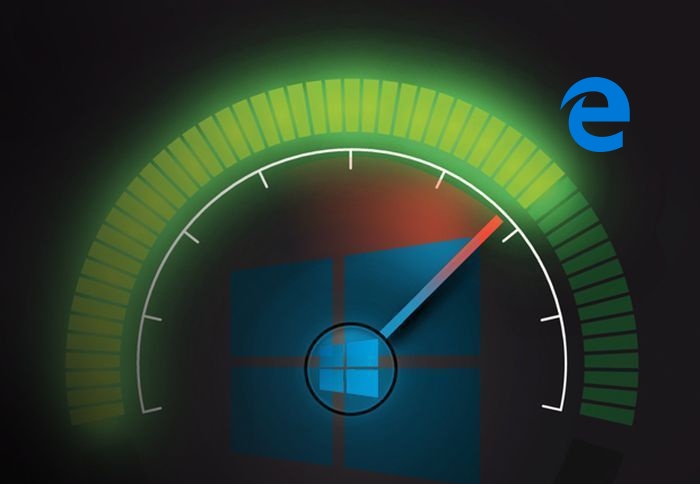
Обновление Windows 10 версии 1809 за октябрь 2018 года внесло некоторые изменения в работу операционной системы, которые позволили повысить производительность веб-браузера Microsoft Edge. В частности, его предварительная загрузка происходит во время входа в систему. Кроме этого, предварительно загружаются также страницы новой и начальной вкладок. В том случае, если вы не используете веб-браузер, этот вариант оптимизации приводит к потере, ресурсов и замедлению запуска операционной системы. Чтобы исправить ситуацию, запретим браузеру стартовать вместе с Windows. В этом видео представлен метод для Профессиональной и Корпоративной версии ОС.
Для Домашней версии Windows последовательность действий будет такой:
- Запустите системную утилиту «Выполнить» (Win+R) и в поле ввода напишите «regedit.exe», после чего нажмите на клавишу «ОК».
- В редакторе реестра перейти к следующему ключу:Компьютер\HKEY_LOCAL_MACHINE\SOFTWARE\Policies\Microsoft\MicrosoftEdge\Main
- В папке Main создайте параметр DWORD (32 бита) с именем: AllowPrelaunch и присвойте ему значение «0»
- Далее проследуйте к следующему ключу:Компьютер\HKEY_LOCAL_MACHINE\SOFTWARE\Policies\Microsoft\MicrosoftEdge
- Создайте в папке MicrosoftEdge дополнительный Раздел с именем: TabPreloader
- В разделе TabPreloader создайте параметр DWORD (32 бита) с именем: AllowTabPreloading и присвойте ему значение «0»
- Перезагрузите операционную систему для вступления изменений в силу
banzaycs 29/12/18 Просмотров: 1156
+2